日照シミュレーションやレンダリングイメージのために、日照設定を行う方法です。
日照設定を行う
対象のビューを開く(影の表示が可能なもの)
↓
影を表示する
※影を有効にする方法は こちら
↓
[日照設定]ダイアログで条件を設定
※ダイアログを開く手順や詳細は下記参照
↓
OK
指定した条件で影が表示されます
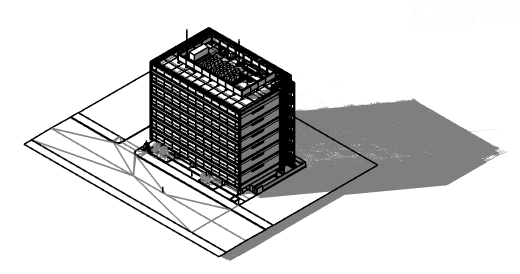
[日照設定]ダイアログを開く
下記のいずれかの方法で設定します。
リボンから開く
(操作方法)
[管理]タブ→[設定]パネル→[その他の設定]
↓
[日照設定]
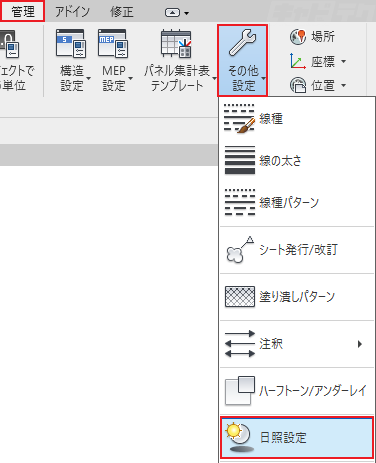
ビューコントロールバーから開く
(操作方法)
ビューコントロールバー
↓
[太陽のパス オフ/オン] →[日照設定]
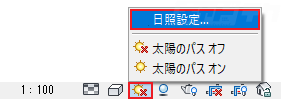
プロパティパレットから開く(レンダリング設定)
(操作方法)
プロパティパレット→[カメラ]→[レンダリングの設定]→編集
↓
[レンダリング設定]ダイアログ
[日照設定]
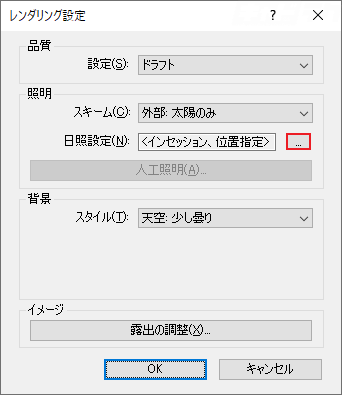
プロパティパレットから開く(グラフィックス表示オプション)
(操作方法)
プロパティパレット→[グラフィックス表示オプション]
↓
[グラフィックス表示オプション]ダイアログ
[照明]→[日照設定]
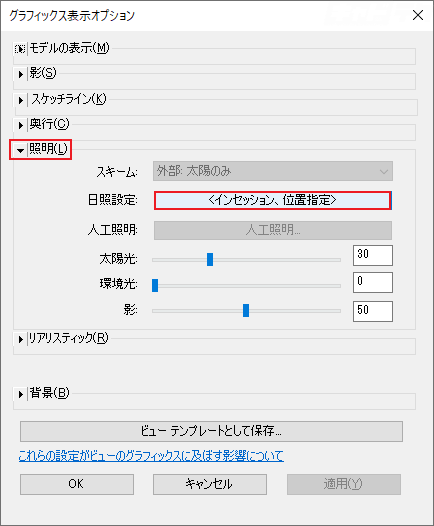
[日照設定]ダイアログ
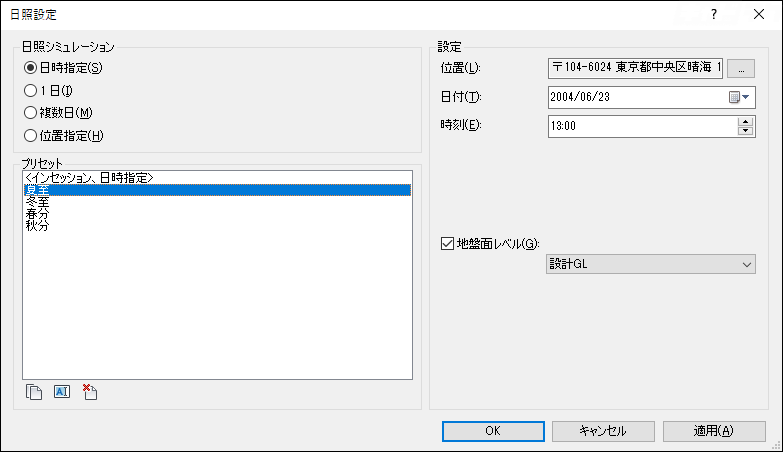
日照シミュレーション
シミュレーションのタイプを選択します。
- 日時指定
- 地理的位置に基づいて、指定した日時における影を表示します。
- 1日
- 地理的位置に基づいて、指定した1日における影を表示します。
その1日の時間の範囲と間隔を設定することで、影の動きをアニメーションとして示すことができます。
- 地理的位置に基づいて、指定した1日における影を表示します。
- 複数日
- 地理的位置に基づいて、指定した1日における影を表示します。
- 複数日にまたがって時間の範囲と間隔を設定することで、影の動きをアニメーションとして示すことができます。
- 位置指定
- 方位角と高度に基づいて、影を表示します。場所の指定は行いません。
プリセット
日照シミュレーションのタイプに合わせて、あらかじめ設定された値が表示されます。一覧より、適用する値を選択します。
インセッションプリセットを選択した場合は、位置や時間の間隔など、詳細を[設定]欄で指定します。
プリセットの値は、ユーザ側で追加、削除、名前変更が可能ですが、インセッションプリセットについては削除できません。
設定
日照シミュレーションのタイプやプリセットの値に応じて、場所の指定や日時設定を行います。
プロジェクトで計画地が設定されている場合は、その内容が反映されます。
プロジェクトの地理的位置を指定する はこちら
- 地盤面レベル
- チェックを入れると、地盤面の有無にかかわらず、指定したレベルを地盤面として影が表示されます。
- チェックを外すと、地盤面が存在する場合に、地盤面部分に影が付きます。


